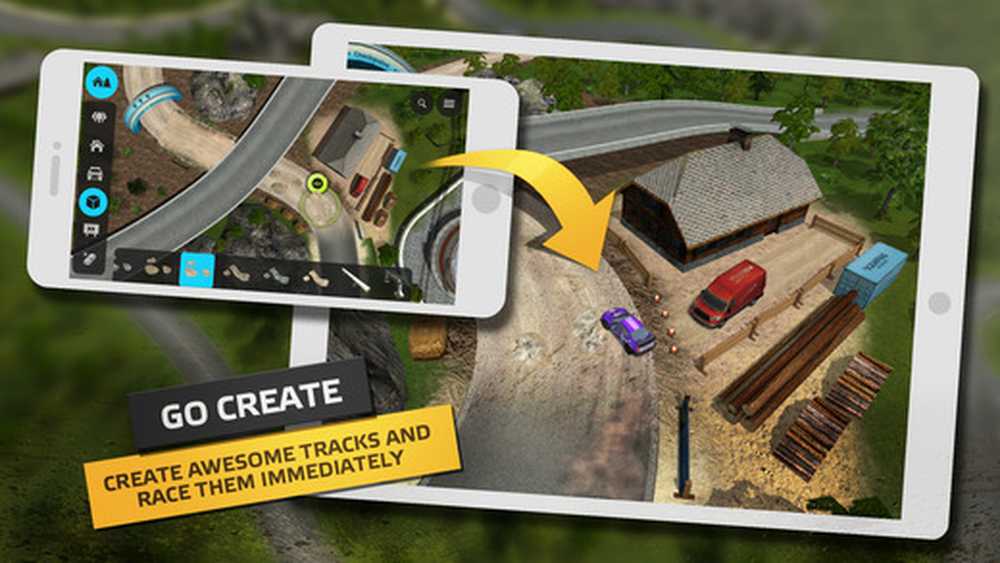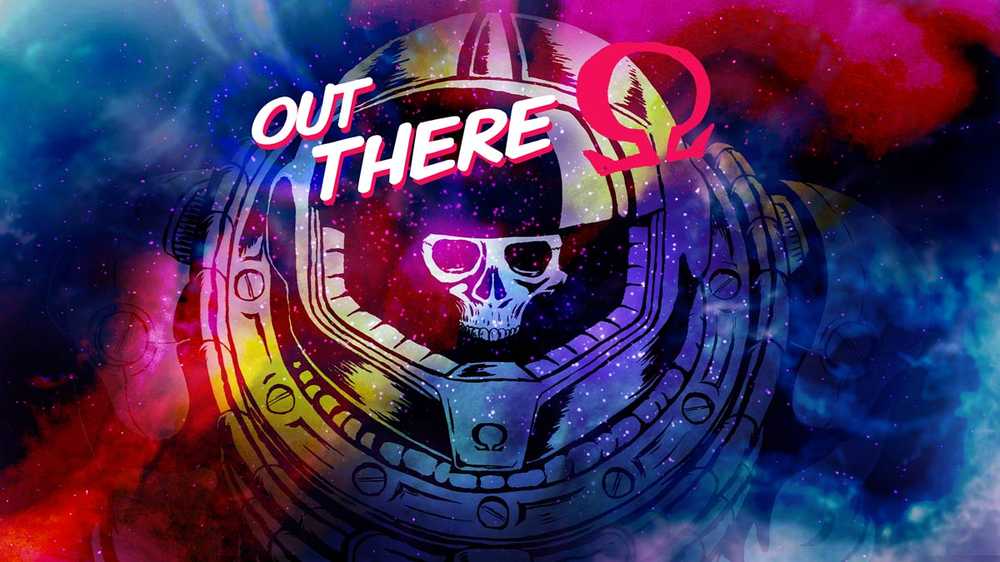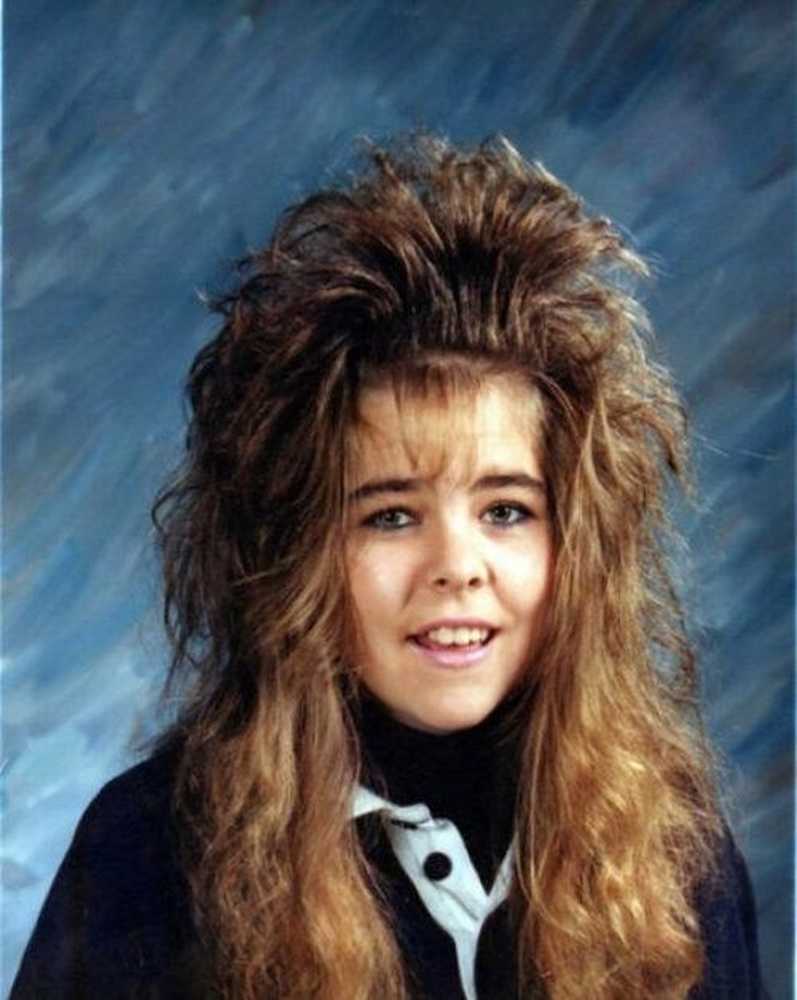Cele mai bune 5 scanere iOS pentru a transforma documentele în imagini și PDF-uri
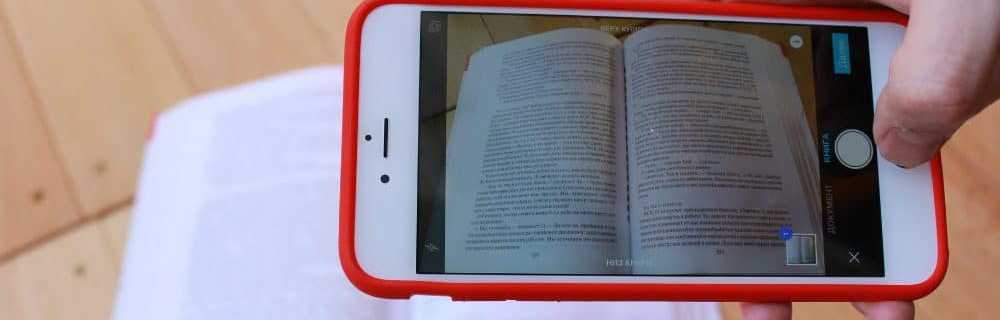
De vreme ce fac multe cercetări pentru scriere, am avut șansa de a încerca o mulțime de aplicații de scanare de-a lungul anilor. Pentru a putea să folosiți doar telefonul pentru a scana o pagină sau o imagine, este chiar uimitor. Multe dintre aceste aplicații au, de asemenea, recunoașterea optică a caracterelor (OCR), la care ne vom uita mai târziu.
Dacă aveți un iPhone, aici sunt cele 5 cele mai bune scanere iOS pentru a transforma aceste scanări în PDF-uri fără a sparge o sudoare.

1990 numit. Ei vor ca copiatorul să se întoarcă.
Cele mai bune 5 scanere iOS pentru a transforma smartphone-ul într-un scaner
Înainte de a începe, trebuie subliniat faptul că, deși aplicațiile scannerului se îmbunătățesc prin salturi și limite, ele nu sunt perfecte. Aceasta înseamnă că, pentru a obține o scanare bună, pagina sau imaginea trebuie de preferință să fie pe o suprafață plană, fără curbele.
Deci, dacă scanați o pagină de carte, spre exemplu, scanarea va fi distorsionată cu cât textul ajunge mai aproape de coloana vertebrală. Pe de altă parte, dacă scanați o tablă plană într-un birou sau într-o sală de clasă, probabil că nu veți avea probleme.
TurboScan (5,99 USD)
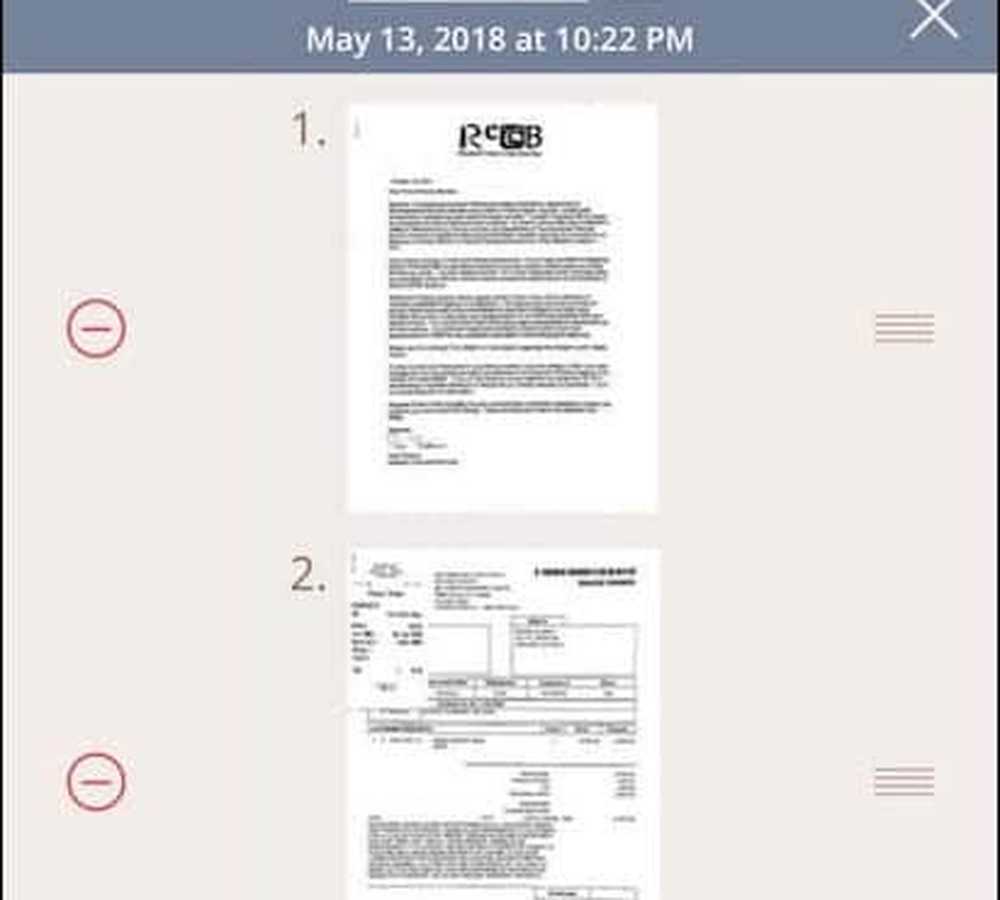
Voi începe cu cel pe care îl folosesc practic tot timpul. TurboScan nu este gratuit, dar merită fiecare cent.
Utilizând camera iPhone, puteți scana rapid documente și imagini. Apoi decideți cât de întunecată doriți culoarea. Dacă este vorba despre un document, am tendința de a avea culoarea la maxim pentru a fi cât mai ușor de citit.
Dacă aveți mai mult de un document sau o imagine, puteți să-i prindeți pe fiecare, apoi să le îmbinați într-un singur fișier. Apoi decideți cum îl veți trimite de pe telefon.
Dacă intenționați să o trimiteți prin e-mail, acesta utilizează aplicația standard Apple Mail pe telefon. De asemenea, puteți trimite fișierul la o varietate de alte servicii, cum ar fi Mesaje, iCloud Drive sau Airdrop.
Genius Scan - Freemium
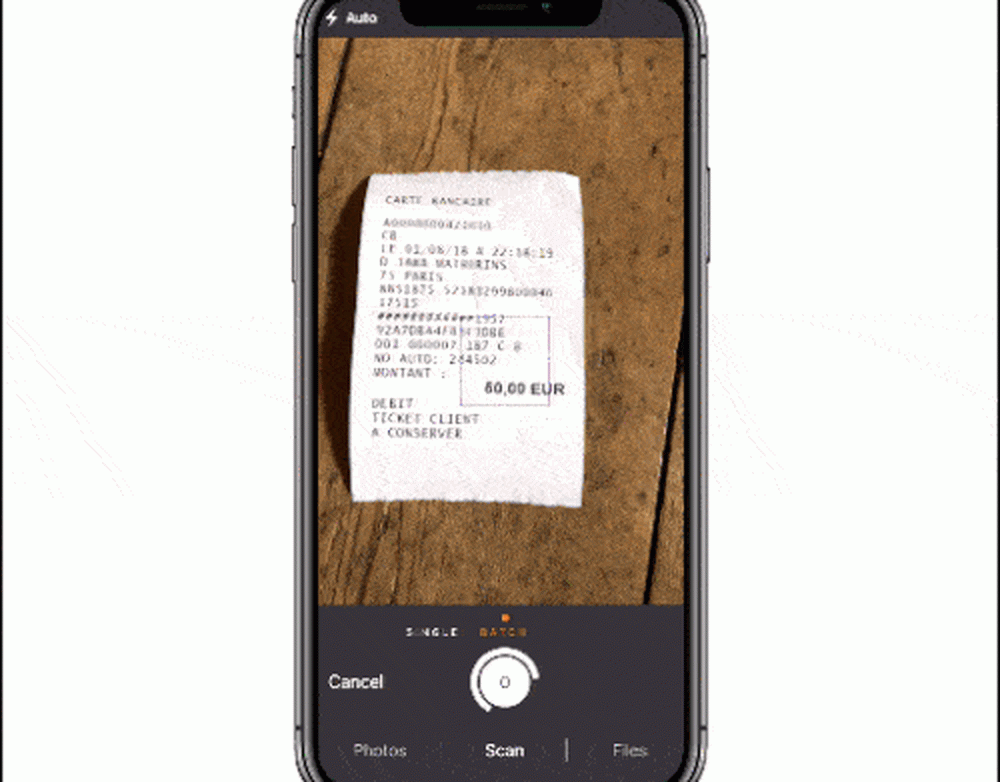
Genius Scan este probabil al doilea meu favorit, cu o versiune gratuită foarte bună și o versiune plătită ieftină, cu o caracteristică de upgrade impecabilă.
Acest scaner va detecta marginile documentului sau imaginii și va prinde automat o scanare. Acest lucru poate fi fie extrem de ușor sau extrem de enervant, deoarece necesită o mână stabilă. Dacă aparatul dvs. se agită, aplicația are o problemă care se blochează la ceea ce încercați să scanați.
După scanare, puteți ascuți textul pentru o citire mai ușoară, schimbați perspectiva dacă ați tăiat în mod accidental o parte din scanare și transformați scanarea într-un fișier PDF.
Un upgrade plătit pentru 7,99 USD vă permite să vă copiați scanările într-o varietate de servicii de cloud nume mari, precum și să criptați documentele.
Scanabil (gratuit)
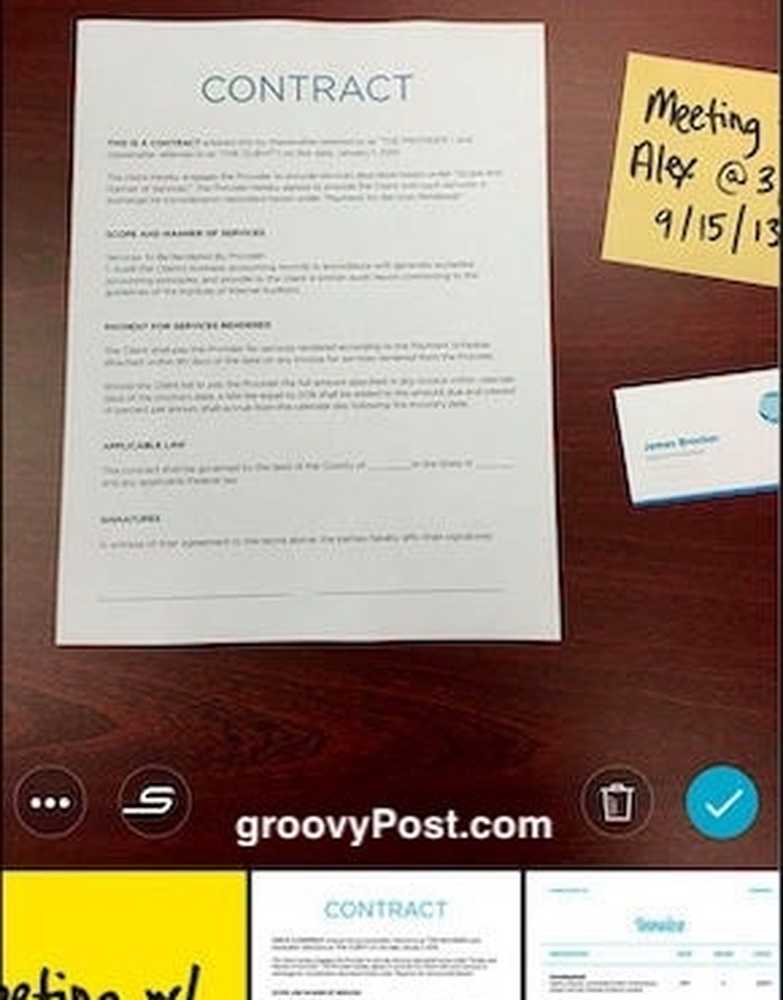
Scanable este scanerul Evernote, dar nu trebuie să fii un utilizator Evernote care să folosească Scannable. Aceasta este o aplicație gratuită independentă pe care oricine o poate folosi. Cu toate acestea, dacă sunteți un utilizator Evernote, utilizarea ambelor este extrem de utilă, deoarece se integrează foarte bine.
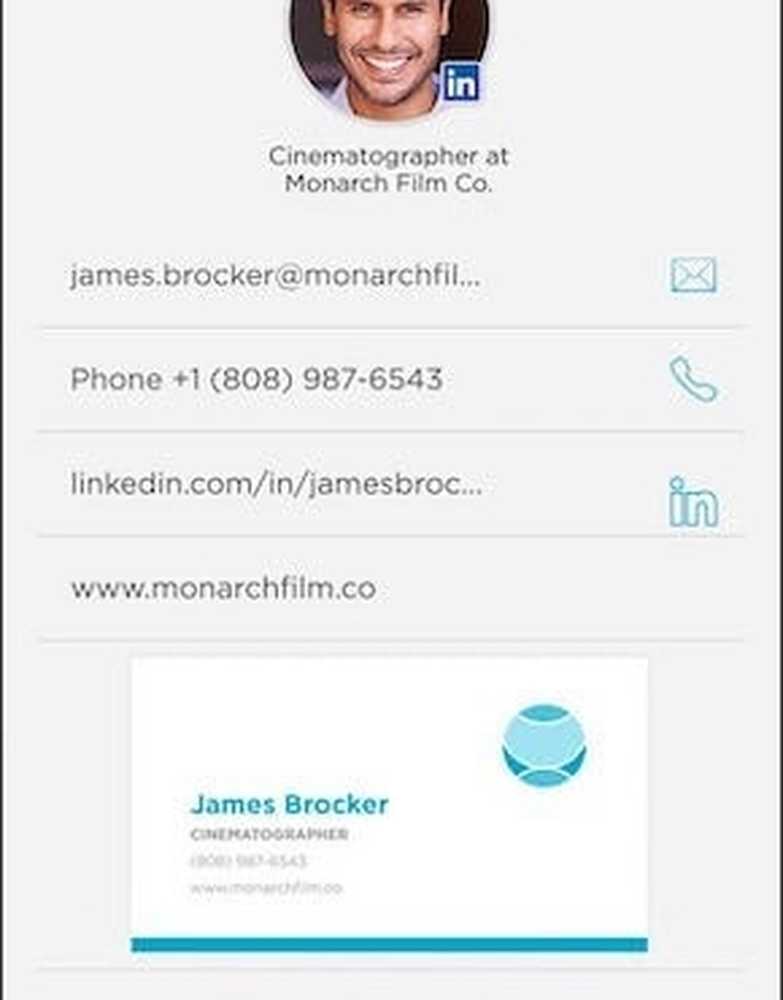
Deoarece aceasta este crearea Evernote, acest scanner poate scana cărți de vizită, trage informațiile și salvează-l pentru dvs. (precum și să găsească informații despre persoana de pe LinkedIn). Documentele obișnuite, imaginile, tabelele și paginile de carte pot fi scanate rapid.
Opțiunile de distribuire includ mesaje prin e-mail sau mesaje text sau Evernote dacă le folosiți.
Lentile de birou (gratuit)
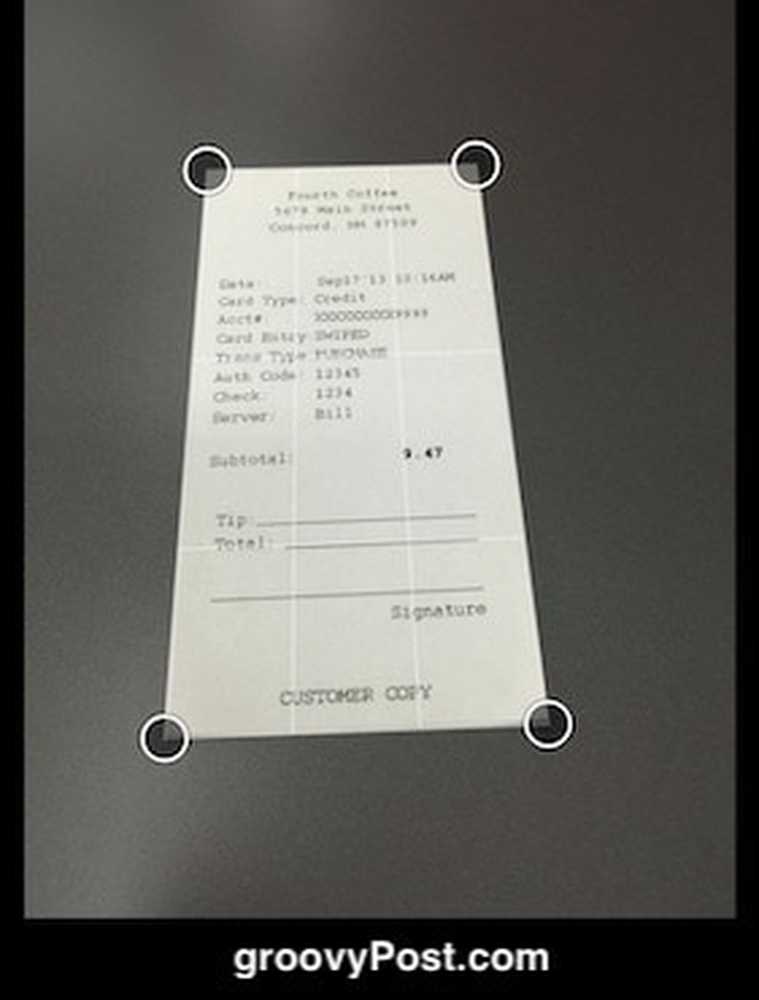
Office Lens este oferta oferită de Microsoft pe piața scanerelor și își face treaba destul de bine. Evident, opțiunile de partajare sunt mai înclinate în favoarea trimiterii scanărilor către programele Microsoft. Dar puteți încă să trimiteți prin e-mail scanarea ca un PDF dacă nu sunteți un mare fan al Microsoft, ca mine.
La fel ca Scannable, Office Lens captează informații despre cărțile de vizită, precum și tabelele, documentele și fotografiile. Dar caracteristica unică este că Office Lens folosește VoiceOver în secțiunea Setări de accesibilitate iOS. Aceasta înseamnă că, dacă sunteți orbi sau aveți probleme cu vederea în general, aplicația vă va oferi indicații vocale cu privire la locul unde puteți muta telefonul pentru a obține cea mai bună scanare.
Adobe Scan (gratuit)
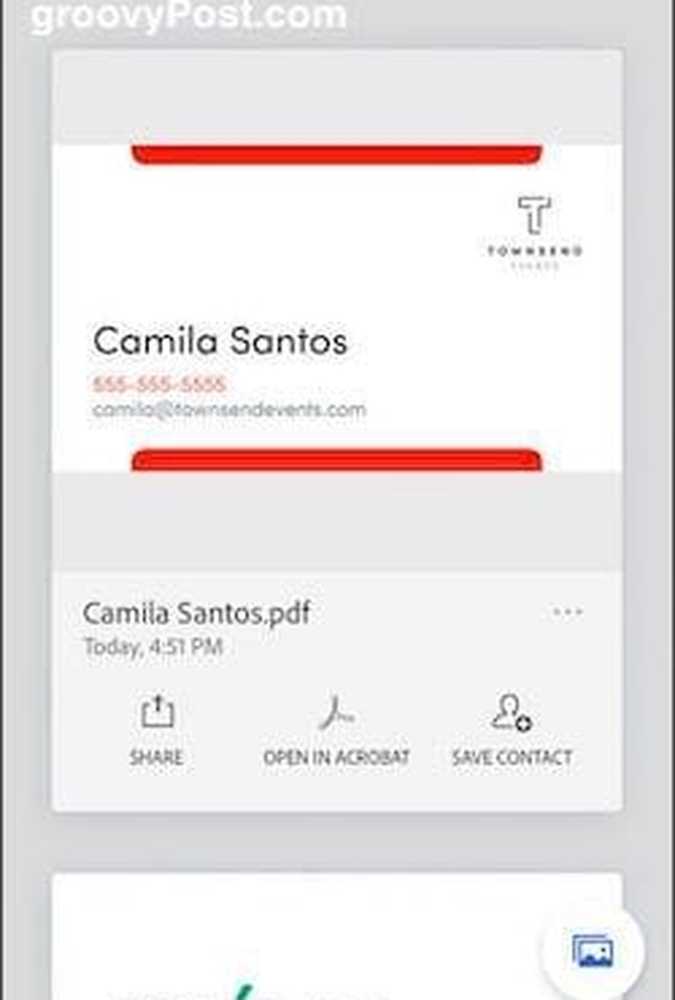
La fel ca Office Lens, Adobe Scan este în mod evident puternic părtinitor față de produsele Adobe. Așadar, deși puteți utiliza și acest produs ca produs independent, probabil că acesta ar fi mai potrivit pentru cei care folosesc și alte produse Adobe.
Adobe Scan detectează colțurile documentelor și fixează automat o fotografie. Se ajustează apoi cultura, nuanța textului și, în general, curăță totul într-un fișier PDF frumos. De asemenea, va scana cărțile de vizită.
Dacă aveți și Adobe Acrobat Reader pe iPhone, puteți deschide documentul scanat în Acrobat. Efectuați note și comentarii, semnați formulare și trimiteți documentul altcuiva pentru semnare.
Deci, ce este recunoașterea optică a caracterelor (OCR)?
Multe aplicații de scanare oferă tehnologii optice de recunoaștere a caracterelor. Dar ce anume este?
Este în principiu abilitatea unei aplicații de scanare să ia un document sau o imagine scanată și să recunoască textul. Deci, dacă scanați un document cu telefonul, OCR poate indexa și recunoaște fiecare cuvânt din acel document. Apoi puteți găsi cu ușurință documentul mai târziu introducând cuvinte cheie. Este ceea ce puteri Evernote când căutați ceva în contul dvs..
Cu acest tip de tehnologie, cine are nevoie de fotocopiatoarele Xerox?